Вот как можно исправить загрузчик Windows 10 из Linux
Из-за агрессивного и территориального характера Windows 10 подобные проблемы будут возникать довольно часто. Вот почему рекомендуется установить Windows 10 перед установкой Linux в режиме двойной загрузки.
Linux гораздо менее навязчив и не повредит загрузчик Windows 10. Несмотря на это, что-то может пойти не так после того, как основные обновления Windows 10 «переустановят» Windows 10. Если это произойдет, вы можете исправить это с помощью Linux (Ubuntu), и мы предложили 3 метода ниже.
Как исправить ошибки загрузчика Windows 10 из Linux
- Используйте утилиту Boot Repair в Ubuntu
- Исправить загрузчик Windows 10 в Терминале
- Попробуй с LILO
Решение 1. Используйте утилиту Boot Repair в Ubuntu
Давайте начнем с самого простого метода. Вероятно, зная, Ubuntu поставляется с небольшой утилитой под названием Boot Repair, которая исправляет повреждение загрузчика Windows 10 при запуске. Вам потребуется последняя версия загрузочного Ubuntu, установленного на вашем USB-накопителе. После этого вам нужно будет установить утилиту и, не вмешиваясь в Терминал, восстановить загрузчик Windows 10.
Вот как это сделать за несколько простых шагов:
- Загрузите живую версию Ubuntu для дистрибутива и установите ее на свой USB. Вы можете сделать это с помощью универсального установщика USB (желательно). Важно использовать это приложение, иначе диск не будет загрузочным.
- Подключите диск и загрузитесь с него.
- Выберите опцию « Попробуйте Ubuntu без установки ». В случае сбоя откройте настройки BIOS / UEFI, отключите опцию Secure Boot и повторите попытку.
- Когда Ubuntu загрузится, нажмите Ctrl + Alt + T, чтобы открыть терминал.
- В командной строке выполните следующую строку и нажмите Enter после каждого:
- sudo add-apt-repository ppa: yannubuntu / boot-repair
- Обновление sudo
- sudo apt установить загрузчик
- Это должно установить приложение Boot Repair, и теперь вы можете найти его среди меню приложений.
- Откройте его и выберите Рекомендованный ремонт и дождитесь его завершения.
Решение 2 - Исправить загрузчик Windows 10 в Терминале
Второй метод основан на Syslinux, запущенном через Терминал. Для установки и использования Syslinux для исправления загрузчика Windows 10 вам потребуется выполнить ряд команд.
Если вы не знакомы с тем, как они работают, мы советуем вам придерживаться первого метода. В противном случае шаги довольно просты, и вам просто нужно заменить ввод «sda» на букву системного диска Windows 10.
Выполните следующие действия, чтобы исправить загрузчик Windows 10 с помощью Syslinux:
- Загрузитесь снова с загрузочного USB- накопителя.
- Откройте Терминал .
- В командной строке введите следующую строку и нажмите Enter после каждого:
- sudo apt-get установить syslinux
- sudo dd if = / usr / lib / syslinux / mbr.bin из = / dev / sda
- sudo apt-get установить mbr
- sudo install-mbr -in -p D -t 0 / dev / sda
- Не забудьте заменить «sda» на системный диск Windows 10.
- После этого перезагрузите компьютер, и Windows 10 загрузится без проблем.
Решение 3 - Попробуйте с LILO
Последний метод использует LILO (Linux Loader), небольшую программу, отвечающую за управление двойной загрузкой. Процедура похожа на предыдущую, по крайней мере, для непривычного глаза.
В любом случае, если предыдущие два шага не сработали (первый должен решить проблемы с загрузчиком), LILO, безусловно, является удобной альтернативой.
Вот как можно исправить проблемы загрузчика Windows 10 с LILO через Linux Terminal:
- Загрузитесь снова с загрузочного USB- накопителя.
- Откройте Терминал .
- В командной строке введите следующую строку и нажмите Enter после каждого:
- sudo apt-get установить lilo
- sudo lilo -M / dev / sda mbr
- Перезагрузитесь и вы готовы. Загрузчик Windows 10 исправлен.
С учетом сказанного мы можем завершить эту статью. Надеюсь, вам удалось решить проблему с загрузчиком Windows 10 в

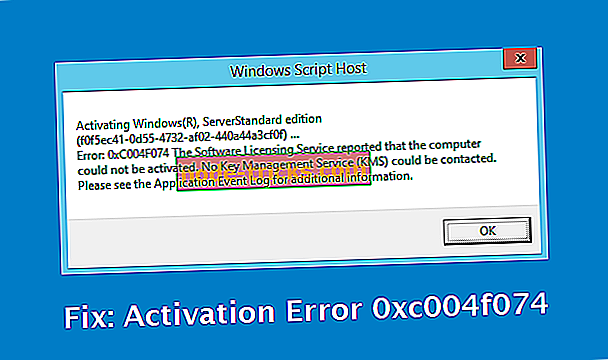
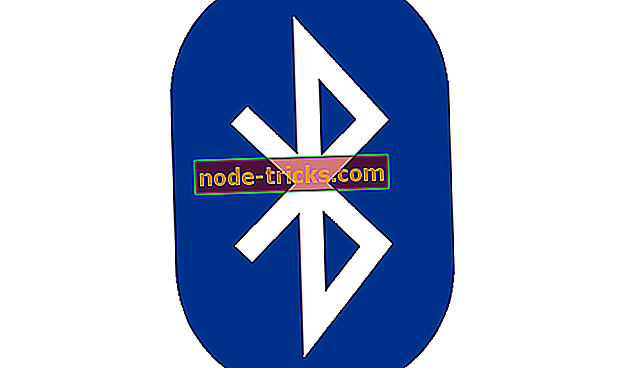



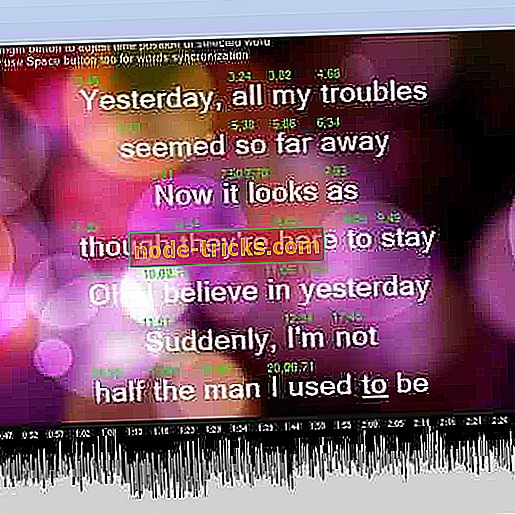

![Ошибка файловой системы UDFS в Windows 10 [решено]](https://node-tricks.com/img/fix/315/udfs-file-system-error-windows-10-9.jpg)